Hur man tar bort urklipp i Windows 10

Från och med version 1809 (Uppdaterad oktober 2018) har Windows 10 introducerat en helt ny funktion som kallas urklippsupplevelse för användare.

Du kanske inte vet det, men Windows 10 stöder nu möjligheten att synkronisera sitt urklipp med andra operativsystem, som Android. Genom SwiftKey – en populär virtuell tangentbordsapp för Android – kan du använda klippbordssynkronisering mellan din Windows 10-dator och din telefon. Låt oss ta reda på det nedan.
Hur synkronisering av urklipp fungerar
Vad betyder det att "synkronisera" urklippet mellan Windows och Android? Föreställ dig att du precis kopierade en bit text på din Android-enhet, nu kan du gå till din PC och trycka på Ctrl + V för att klistra in exakt samma innehåll i det öppna Word-fönstret på Windows - extremt bekväm vinst. Sammantaget kan detta spara mycket tid i vissa situationer.
Aktivera synkronisering av Urklipp på Windows 10
För att komma igång måste du aktivera klippbordssynkronisering på din Windows-dator. Navigera till Inställningar > System > Urklipp . Klicka på omkopplaren under alternativet " Synkronisera över enheter " för att aktivera den här funktionen.
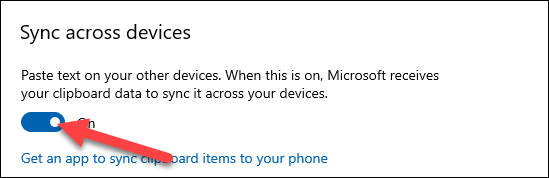
På den här sidan med inställningar för urklipp, scrolla ner lite längre och klicka på alternativet " Synkronisera text som jag kopierar automatiskt" . Detta kommer att säkerställa att synkroniseringsprocessen sker helt automatiskt utan att du behöver göra något extra.
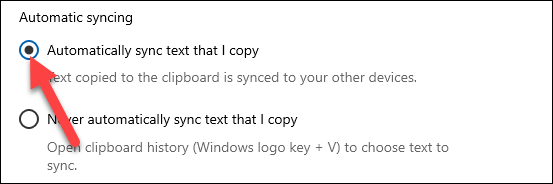
Aktivera synkronisering av Urklipp på Android
Byt nu till din Android-enhet och öppna SwiftKey-appen. I skrivande stund i början av augusti 2021 är den här funktionen endast tillgänglig som en betaversion. Ladda ner från Play Butik och öppna applikationen efter installationen.
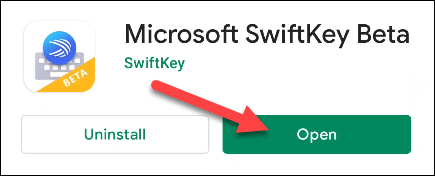
Du kommer att bli ombedd att ställa in SwiftKey Beta som din standardtangentbordsapplikation.
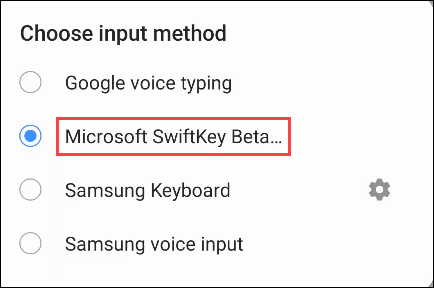
Därefter måste du logga in på SwiftKey med samma Microsoft-konto som du använder på din Windows-dator. Tryck på " Konto " högst upp i menyn Inställningar.
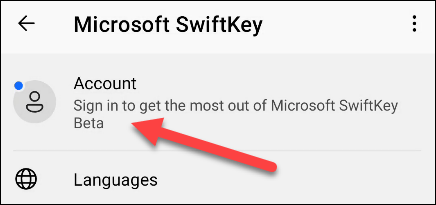
Välj sedan " Logga in med Microsoft ". (Synkronisering av urklipp fungerar inte med Google-konton).
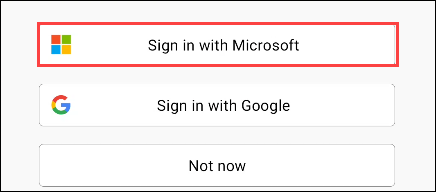
När du har loggat in går du tillbaka till sidan med SwiftKey-inställningar och väljer " Rich Input ".
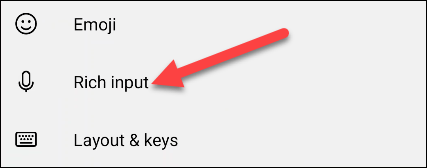
Gå sedan till avsnittet " Urklipp ".
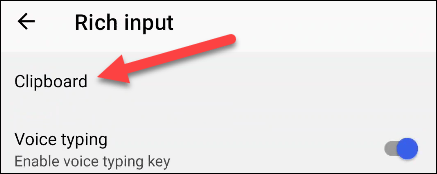
Slå nu på funktionen " Synkronisera urklippshistorik ".
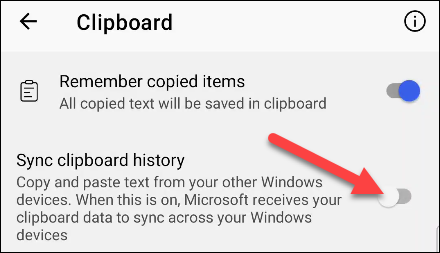
Du kommer att bli ombedd att logga in på ditt Microsoft-konto igen för verifiering. Klicka på " OK " för att slutföra.
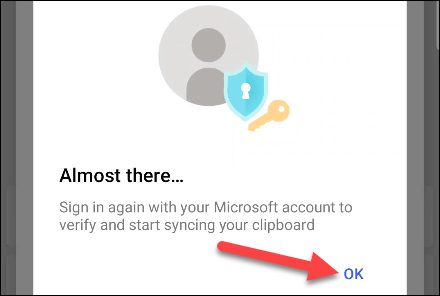
Det är allt. Från och med nu kommer all text du kopierar på Android att vara tillgänglig i Windows urklipp, och omvänt kommer all text du kopierar på Windows också att vara tillgänglig på Android urklipp. Jag önskar dig den mest kompletta upplevelsen!
Från och med version 1809 (Uppdaterad oktober 2018) har Windows 10 introducerat en helt ny funktion som kallas urklippsupplevelse för användare.
Du kanske inte vet det, men Windows 10 stöder nu möjligheten att synkronisera sitt urklipp med andra operativsystem, som Android.
Möjligheten att kopiera och klistra är en enkel, grundläggande funktion som alla Android-smarttelefoner eller surfplattor har.
Möjligheten att kopiera och klistra är en grundläggande, enkel funktion som alla operativsystem har och måste ha.
Windows urklippshistorik fick ett stort uppsving med Windows 10:s oktoberuppdatering.
Urklipp är en extremt viktig komponent på Windows i synnerhet och operativsystemsplattformar i allmänhet.
Urklippshanteraren har genomgått en översyn i Windows 11. Urklippshanteraren är en viktig funktion för många användare.
Genom realtidsfunktionerna för tal-till-text-konvertering som är inbyggda i många inmatningsapplikationer idag, har du en snabb, enkel och samtidigt extremt exakt inmatningsmetod.
Både datorer och smartphones kan ansluta till Tor. Det bästa sättet att komma åt Tor från din smartphone är genom Orbot, projektets officiella app.
oogle lämnar också en sökhistorik som du ibland inte vill att någon som lånar din telefon ska se i denna Google-sökapplikation. Hur man tar bort sökhistorik i Google, kan du följa stegen nedan i den här artikeln.
Nedan är de bästa falska GPS-apparna på Android. Allt är gratis och kräver inte att du rotar din telefon eller surfplatta.
I år lovar Android Q att ta med en rad nya funktioner och ändringar i Android-operativsystemet. Låt oss se det förväntade lanseringsdatumet för Android Q och kvalificerade enheter i följande artikel!
Säkerhet och integritet blir alltmer ett stort problem för smartphoneanvändare i allmänhet.
Med Chrome OS:s "Stör ej"-läge kan du omedelbart stänga av irriterande aviseringar för en mer fokuserad arbetsyta.
Vet du hur man aktiverar spelläge för att optimera spelprestanda på din telefon? Om inte, låt oss utforska det nu.
Om du vill kan du också ställa in transparenta bakgrundsbilder för hela Android-telefonsystemet med hjälp av applikationen Designer Tools, inklusive applikationsgränssnittet och systeminställningsgränssnittet.
Fler och fler 5G-telefonmodeller lanseras, allt från design, typer till segment. Genom den här artikeln ska vi omedelbart utforska 5G-telefonmodellerna som kommer att lanseras i november.













